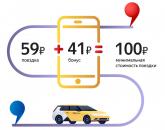Co to jest adblock plus dla przeglądarki Yandex. Instalowanie programu blokującego reklamy ABP dla przeglądarki Yandex
Począwszy od wersji 14.2, Yandex.Browser otrzymał katalog zalecanych dodatków, w którym można znaleźć, pobrać i zainstalować przydatne ulepszenia. W szczególności istnieją różne blokery reklam, które pozwalają blokować banery, wyskakujące okienka i inne irytujące elementy.
Skąd pobrać Adblock dla Yandex.browser i jak go zainstalować?
Aby pobrać i zainstalować bloker reklam w przeglądarce Yandex, musisz wykonać następujące czynności:
- Otwórz przeglądarkę i kliknij ikonę menu ustawień. Wybierz „Dodatki”.
- Wybierz kartę Dodatki i przewiń w dół. Tutaj musisz kliknąć link „Katalog dodatków do Yandex.Browser”.

- W pasku wyszukiwania wpisz „Adblock”.

- Możesz nie znaleźć „Adblock” w czystej postaci. Jest jednak tutaj „Adblock Cash”. To ten sam bloker reklam, którego programiści obiecują nagrody za korzystanie z niego. W rzeczywistości nic nie otrzymasz, a dodatek zablokuje reklamy.
- Instalacja „Adblock Cash” jest dość prosta. Musisz kliknąć „Dodaj do Yandex.Browser”.

- Następnie ponownie kliknij „Zainstaluj rozszerzenie”.

Jeśli chcesz zainstalować adblock blisko interfejsu, „Adblock Plus” jest do tego idealny. Aby go pobrać i zainstalować, wykonaj następujące kroki:
- Kliknij link do strony produktu.
- Wybierz typ przeglądarki (pod przyciskiem małe ikony) i kliknij „Zainstaluj”.

- Następnie ponownie kliknij „Zainstaluj rozszerzenie”.

- Uruchom ponownie przeglądarkę, aby zmiany zaczęły obowiązywać. Ikona rozszerzenia będzie znajdować się w prawym górnym rogu.

Jak skonfigurować Adblock Plus w Yandex Browser?

Otworzy się nowa karta. Dostępne będą 4 sekcje ustawień:
- Lista filtrów;
- Filtry osobiste;
- Lista domen rozszerzonych;
- Ogólny.
Domyślnie pierwsza sekcja jest oznaczona jako „RuAdList+EasyList”. Jest jednak druga uwaga, którą należy poczynić. Im więcej filtrów jest włączonych, tym mniejsze prawdopodobieństwo, że baner będzie mógł zaindeksować się na stronie.

Ponadto, jeśli jakaś dyskretna reklama Ci nie przeszkadza, możesz ją zostawić. Aby to zrobić, musisz umieścić odpowiedni znak.

W zakładce „Filtry osobiste” możesz dodać własny filtr. Jak to zrobić? Rozważ prosty przykład: adres banera to https://website/ads/banner124.gif, gdzie 124 to numer banera. Jednak za każdym razem, gdy strona jest ładowana, numer banera będzie się zmieniał i nie można użyć tego adresu jako filtra..gif, gdzie * to wszystkie banery. Ten filtr zablokuje reklamy. Nie powinieneś jednak wprowadzać innych znaków, ponieważ oprócz reklam możesz blokować same materiały witryny. Wstaw ten filtr do linii i kliknij "Dodaj filtr".

Na karcie „Lista dozwolonych domen” (nie witryn) możesz dodać określony zasób za pomocą specjalnego przycisku, wybierając pasek adresu i klikając ikonę Adblock.

W zakładce „Ogólne” pozostawiamy wszystko bez zmian, ponieważ wszystkie znaki odpowiadają za statystyki i wyświetlanie narzędzi.

Wyłączanie blokowania reklam na przykładzie Adblock Plus
Aby wyłączyć dowolne rozszerzenie w Yandex.Browser, po prostu wybierz „Dodatki” w menu.

Następnie na liście dodatków musisz znaleźć bloker reklam lub inne rozszerzenie i zaznaczyć pole „Wyłącz”.

Adblock Plus 2.7.3
Pobierz Adblock Plus
Adblock Plus- darmowy bloker reklam (reklamy flash, reklamy wideo, aplety Java, banery itp.) we wszystkich popularnych przeglądarkach. Działanie tego programu opiera się na samouczących się filtrach, tj. system rozumie, które elementy witryny zablokować, a przy okazji Adblock Plus nie wyświetla pustego kwadratu zamiast zablokowanych reklam. Możesz pobrać Adblock Plus w języku rosyjskim bez SMS-ów i rejestracji, korzystając z linku na dole strony.
Funkcje Adblock Plus: .
- Układ strony niezmieniony (tzn. nie są wyświetlane puste kwadraty)
- Filtry samouczące
- Możliwość samodzielnego dodawania filtrów z różnych zasobów
- Automatyczna aktualizacja baz filtrów
- Zablokowana treść reklamowa (jej ilość) jest wyświetlana w specjalnym liczniku
- Integracja z przeglądarkami Yandex, opera, chrome, firefox, mozilla
Adblock Plus to darmowa i popularna aplikacja do blokowania reklam dla przeglądarek takich jak Google Chrome, Yandex Browser, Firefox, Opera, Internet Explorer. Nowa wersja Adblock Plus dla przeglądarek pomoże Ci szybko i, co najważniejsze, za darmo zablokować wszystkie natrętne reklamy flash, reklamy wideo, banery itp. na stronach internetowych. Praca Adblock Plus opiera się na tworzeniu filtrów, dzięki którym system rozumie, które elementy serwisu powinny być blokowane, a które nie. Dodanie własnego filtra to dość prosta operacja: kliknij prawym przyciskiem myszy na baner, który nie jest zablokowany i dodaj go. Chcemy również zauważyć, że najnowsza wersja Adblock Plus nie pozostawia pustego kwadratu zamiast zablokowanych reklam.
Bezpłatne pobieranie Adblock Plus
Pobierz Adblock Plus za darmo, link do pobrania prowadzi do oficjalnej strony Adblock. Nasza strona internetowa śledzi wszystkie aktualizacje oprogramowania, aby zapewnić, że masz najnowszą wersję Adblock Plus.
Często każdy, kto korzysta z Internetu, doświadczył niedogodności spowodowanych reklamami i wyskakującymi okienkami.
Nie ma znaczenia, czy jesteś zaawansowanym internautą, czy po prostu lubisz rozmawiać ze znajomymi w Internecie po pracy, znajdź przepis na strudel jabłkowy, ale okna reklamowe przeszkadzają szybko i łatwo dostaniesz to, czego potrzebujesz. Przyspieszenie Internetu poprzez zwiększenie ruchu jest bezużytecznym i nieefektywnym biznesem.
Rozszerzenie przeglądarki Adblock
Adblock Plus - rozszerzenie przeglądarki by cię chronić przed nachalna reklama podczas pracy w sieci bonusem tego programu jest możliwość pracy z wieloma przeglądarkami: i innymi.
Aplikacja na Chrome
 Aplikacja dla Firefoksa
Aplikacja dla Firefoksa
Korzyści i funkcje Adblock
Ale aby chronić swoje dane podczas pracy w sieci, całkowicie pozbyć się reklam, w tym w formacie wideo, nie widzieć reklam w aplikacjach zainstalowanych na komputerze, a także wykluczyć możliwość "odczytania" zapytań i zapytań w konsekwencji chronić przed reklama wirusowa, potrzebujesz bardziej zaawansowanej ochrony. To zadanie zostanie pomyślnie zakończone aplikacja adblock.
Blokowanie reklam wideo
W przypadku aplikacji Adblock blokowanie wyskakujących reklam, nawet reklam wideo, nie stanowi problemu. Rozszerzenie przeglądarki nie jest w stanie odróżnić zwykłych filmów od reklam na Youtube, co oznacza, że nie jest w stanie przyspieszyć ładowania wideo na tej stronie.
Aplikacja Adblock Plus może czytać i blokować reklamy wideo, co zauważalnie przyspiesza pobieranie niezbędnych filmów.
Korzyści ze współpracy z Adguard
Możesz to sprawdzić dokładna informacja o aplikacji i zobacz jej zalety. Podobnie jak zwykłe rozszerzenia przeglądarki, Adblock blokuje żądania materiałów reklamowych, a także przetwarza witryny za pomocą CSS w celu ukrycia elementów, które aplikacja zablokowała.
Jeśli interesuje Cię nie tylko blokowanie reklam, ale także bezpieczniejsze surfowanie po Internecie i sieci, wystarczy dodatkowo pobrać aplikację Adguard.

Ta aplikacja nie tylko podlega blokowanie wyskakujących okienek w firefox i yandex, ale także filtr reklam, który zaczyna działać jeszcze przed otwarciem strony. Ten program z wyskakujących reklam jest w stanie usunąć okna z reklamami w aplikacjach na twoim komputerze.
Możesz także usunąć wyskakujące okienka za pomocą rozszerzenie przeglądarki Adblock Plus 2020, ale Adguard może dać Ci więcej - ochronę przed złośliwymi witrynami, a także pozbycie się zdalnego monitorowania komputera lub urządzenie przenośne, co gwarantuje Ci niezawodną ochronę Twoich danych osobowych.
Kontrola rodzicielska
Zadbaj o ochronę nie tylko swoich danych osobowych, ale także ochronę dzieci podczas ich przebywania w Internecie. Wyskakują okienka reklamowe - nie jest tak źle, o bezpieczeństwie dzieci w Internecie warto pomyśleć. Aplikacja Adguard z łatwością rozwiąże tę sytuację - Funkcja „Kontrola rodzicielska” ukryć niechciane informacje.
Oprócz wszystkich dołączonych plusów - prosty i intuicyjny interfejs aplikacji.
Adblock dla innych systemów operacyjnych
Dowiedzieliśmy się, jak usuwać wyskakujące reklamy w operze, chrome i dowolnej innej przeglądarce. Jednak oprogramowanie Okna nie jest jedyną platformą, z którą współpracuje ta aplikacja. Jak usunąć wyskakujące okienko podczas przeglądania Internetu i aplikacji? system operacyjny Prochowiec, iOS I Android?
Filtrowanie reklam podczas pracy w Internecie i w aplikacje mobilne i gry, ochrona danych osobowych, przyspieszenie stron internetowych i aplikacji – oraz wiele innych wspaniałych funkcji, które Adguard zapewnia swoim użytkownikom.



Instalowanie i konfigurowanie aplikacji
Instalacja Adblocka nie jest trudniejsza niż pisanie wiadomości w sieciach społecznościowych. Wystarczy kliknąć przycisk „Pobierz Adblock Plus” i wybierz żądaną przeglądarkę lub system operacyjny.
Następnie dwie proste czynności „Zezwól na zmiany” i „Zaakceptuj warunki”. Następnie skonfiguruj moduły „Antybanner”, „Antyphishing”, "Kontrola rodzicielska". Możesz samodzielnie zmienić filtry - interfejs jest prosty i bezpośredni.

Wyjście
Z produktów Adguard korzysta ponad 15,5 miliona osób.
Liczba jest więcej niż imponująca, a jeśli nadal tolerujesz fakt, że pracując w Internecie i przy komputerze, stale wyskakujące reklamy, to zdecydowanie musisz pobrać aplikację Adguard, która w połączeniu z rozszerzeniem przeglądarki Adblock może stać się Twoim niezastąpionym inteligentnym asystentem.
Nie wiem jak ty, ale właśnie zacząłem używać Przeglądarka Yandex. Moje ręce po prostu nie sięgały, siadały, testowały. Generalnie jestem zadowolony z wyników, całkiem sprytny i nie ma problemów z użytkowaniem. Przeczytałem dokumentację i rzeczywiście opinie na forach, pod wieloma względami zgadzam się, że kopia Google Chrome. Niemniej jednak Yandex zrobił taki krok, a ponieważ ludzie go używają, problem reklamy, jak zawsze, pozostaje aktualny.
Dobra, nie będę tego przeciągał, po tytule pewnie już zrozumiałeś, o którym dzisiaj porozmawiamy
Najpierw wyróżnijmy sposoby, które mogą nam pomóc:
- Blokowanie i ochrona przed phishingiem i złośliwym oprogramowaniem.
- Stosowanie dodatki adblock.
- Używanie dodatku Adguard do blokowania wyskakujących okienek, banerów i wszelkiego rodzaju irytujących elementów.
Przechodzimy do obejrzenia filmu, który pokazuje zastosowanie tych metod:
Najpierw musisz przejść do samej przeglądarki. Następnie w prawym górnym rogu znajduje się przycisk „Ustawienia przeglądarki Yandex”. Kliknij na niego i wybierz "Ustawienia" z rozwijanej listy.

Po wprowadzeniu ustawień odszukaj element Ochrona danych osobowych i zaznacz pole „Włącz ochronę przed phishingiem i złośliwym oprogramowaniem”. Zdarza się, że to pole wyboru jest ustawione domyślnie, co jest dobre.

Aby nie spowalniać robota komputera, musisz teraz zablokować banery flash i reklamy wideo. Przejdź do ustawień, jak już opisano powyżej i znajdź zakładkę dodatków. W dodatkach poszukaj nazwy, takiej jak „Baner Flash i blokowanie wideo” i kliknij Włącz.

Przeglądarka jest teraz w pełni funkcjonalna i może się całkowicie zablokować. W niektórych przypadkach ta metoda wystarczy z głową. Pierwszy możliwy sposób w sprawie ochrony reklam, z której korzystaliśmy. Przejdźmy do następnego.
Korzystanie z dodatku Adblock
Jeśli chcesz korzystać z tego dodatku, polecam wyłączyć dodatek „Flash Banner and Video Blocker”, o którym pisano powyżej.
Aby w pełni zapoznać się z Adblock i jak go zainstalować w przeglądarce Yandex, przejdź do artykułu:. Specjalnie, aby nie było dużo bazgrołów, wydzieliłem cały artykuł dla wszystkich przeglądarek.
Używanie dodatku Adguard do blokowania wyskakujących okienek, banerów i wszelkiego rodzaju irytujących elementów
Doszliśmy więc do trzeciego sposobu, jak usunąć reklamy w przeglądarce Yandex. W Internecie o tym dodatku można znaleźć wiele ciekawych rzeczy. Możesz pobrać jako dodatek lub zainstalować cały program. Według tej metody, czyli jak, napisałem cały obszerny artykuł. Które polecam obejrzeć i zapoznać się
Odkąd Internet mocno wkroczył w nasze życie, reklama wkroczyła również do Internetu. Reklama jest motorem sprzedaży, handlu, więc jest jej dużo i jest zróżnicowana. Ponieważ istnieje wiele irytujących reklam wirusowych, musisz szukać sposobów, aby sobie z tym poradzić. A dzisiaj rozważyliśmy i zrozumieliśmy takie metody jak usunąć reklamy w przeglądarce Yandex.
Adblock Plus dla Yandex, Chrome, Opera, Firefox i innych przeglądarek - darmowe rozszerzenie dla nowoczesnych przeglądarek internetowych, to sprytne rozwiązanie do blokowania wyskakujących reklam z wieloma przydatnymi funkcjami.

Pobierz Adblock Plus całkowicie za darmo, na przykład dla Yandex.Browser, a dowiesz się, jak blokować reklamy online dwoma kliknięciami oraz o innych przydatnych funkcjach.
Wielu użytkowników jest przyzwyczajonych do myślenia, że takie rozszerzenia zajmują się tylko blokowaniem reklam, chociaż w rzeczywistości ich możliwości są znacznie szersze. W przyszłości sprawią, że filtry będą tak elastyczne, że rozszerzenie będzie w stanie usunąć wszystko, co zbędne, z witryn, aż do bloków nawigacyjnych.
Aktywuj rozszerzenie Adblock Plus w Yandex: Menu - Ustawienia - Dodatek. Ale najpierw musisz pobrać przeglądarkę Yandex na Windows 7, 8 lub 10 i zainstalować.
Co zablokować z Adblock Plus?
Aby zablokować banery w różnych krajach używane są różne filtry - wystarczą RuAdList i standardowy EasyList.
Ustawienia filtra:
Możesz włączyć niektóre natrętne reklamy, zaznaczając pole - po tym rozszerzenie pominie tylko tekst.
W sytuacjach, gdy użytkownik chce zobaczyć banery na określonej stronie (na przykład, aby pomóc swojemu ulubionemu zasobowi zarabiać pieniądze), opracowano mechanizm wyjątków - otwierając witrynę w przeglądarce, musisz kliknąć Adblock Plus ikonę i wybierz odpowiednią pozycję. Rozszerzenie można wyłączyć dla całej witryny, jej kategorii, a nawet poszczególnych stron.
Dodaj wyjątki i ulepsz Internet:
Banery już dawno przestały być jedynym irytującym czynnikiem w sieci – wielu osobom znudzą się przyciski i wtyczki sieci społecznościowych, zwłaszcza te, które blokują dostęp do treści. Adblock Plus uratuje użytkownika przed takimi elementami - w tym celu musisz dodać je do odpowiedniej listy.
Co więcej, możesz usunąć niepotrzebne elementy (komentarze, materiały promocyjne itp.) z samych sieci społecznościowych - teraz funkcja jest dostępna dla YouTube i Facebook.
Uprość YouTube i chroń swoje dane:
Aby poprawić dokładność kierowania reklam, reklamodawcy starają się zebrać jak najwięcej danych o użytkownikach bez pytania o pozwolenie. Za pomocą specjalnego filtra możesz uniemożliwić im monitorowanie Twojej aktywności. Bloker odfiltrowuje również złośliwe domeny. Jeśli dana osoba spróbuje wejść na stronę z „czarnej listy” blokera, natychmiast otrzyma powiadomienie.
Odłóż wszystko z powrotem:
Prawie wszystkie wymienione funkcje w Adblock Plus są zaimplementowane jako dodatkowe filtry blokujące. Zdarza się, że poziom filtrowania jest ustawiony zbyt mocno, co następnie należy osłabić.
A nawet jeśli jesteś przyzwyczajony do ukrywania komentarzy pod filmami na YouTube, możesz otworzyć opinie pod ulubionym klipem za pomocą dwóch kliknięć.
Popularny
- Sekrety i sztuczki pracy w taksówce Yandex
- Otwieramy strefę camber Nowość: inteligentny start-up
- Jak otworzyć sklep z żyrandolami i lampami
- Tajemnice projektowania witryn sklepowych
- Jak otworzyć sklep z pieluchami online?
- Jak otworzyć sklep z naczyniami: funkcje, opłacalność
- Firma zajmująca się przechowywaniem opon
- Zarobki z produkcji wizytówek Co jest potrzebne do drukowania wizytówek w domu
- Jak i gdzie rozpocząć biznes samochodowy?
- Biznes przydrożny: jak otworzyć przydrożną kawiarnię?